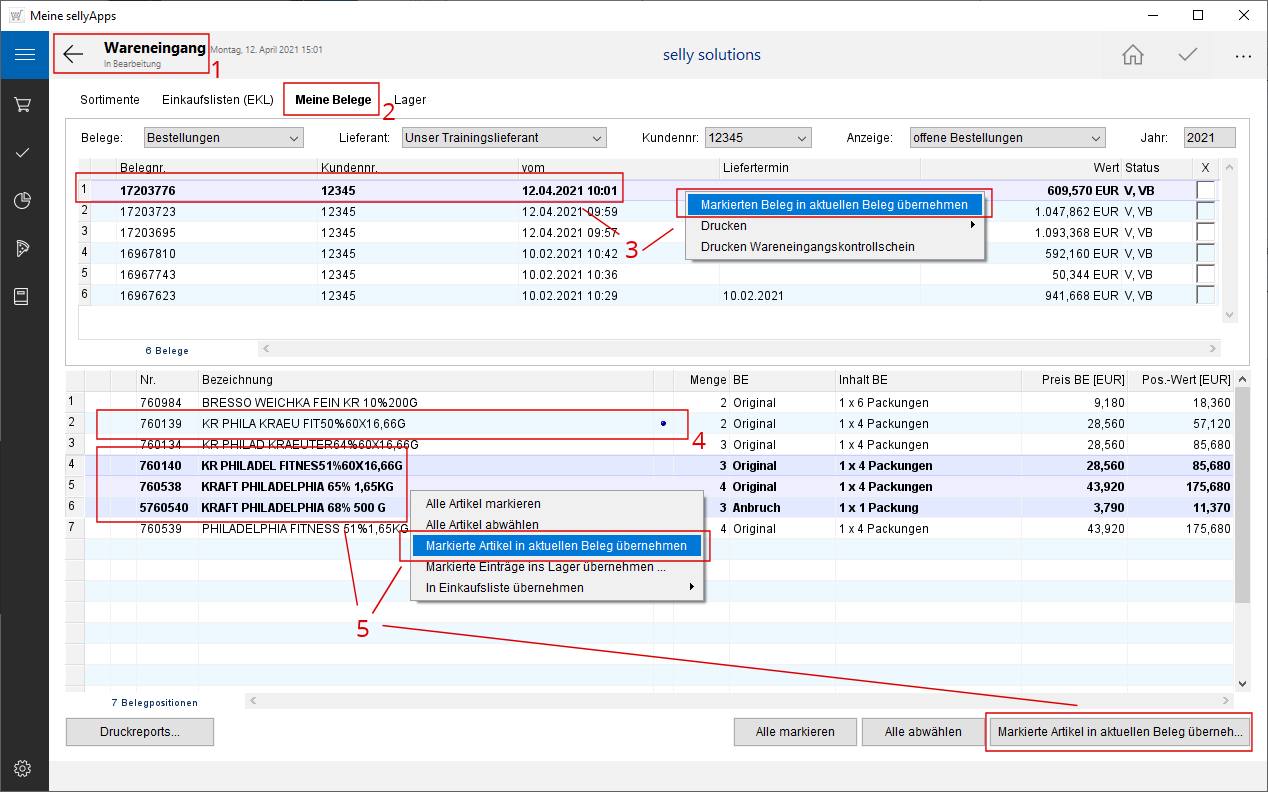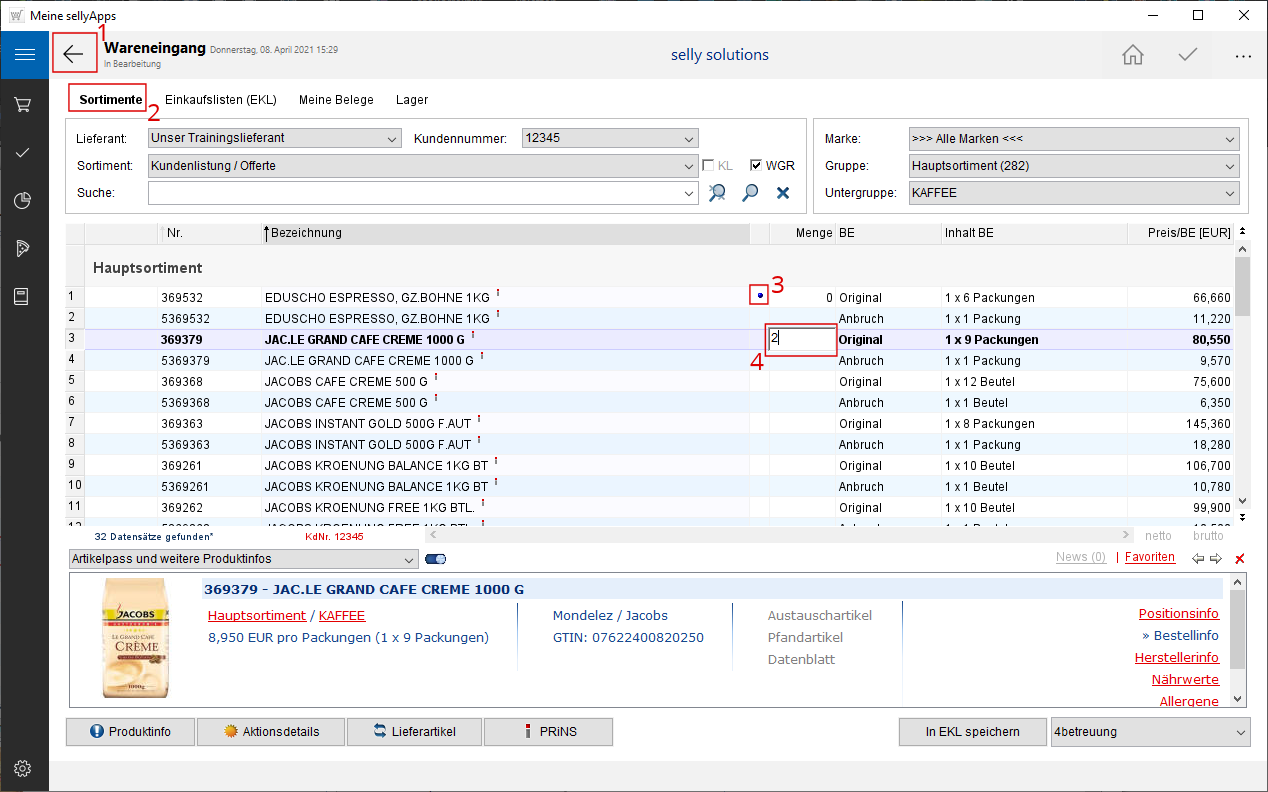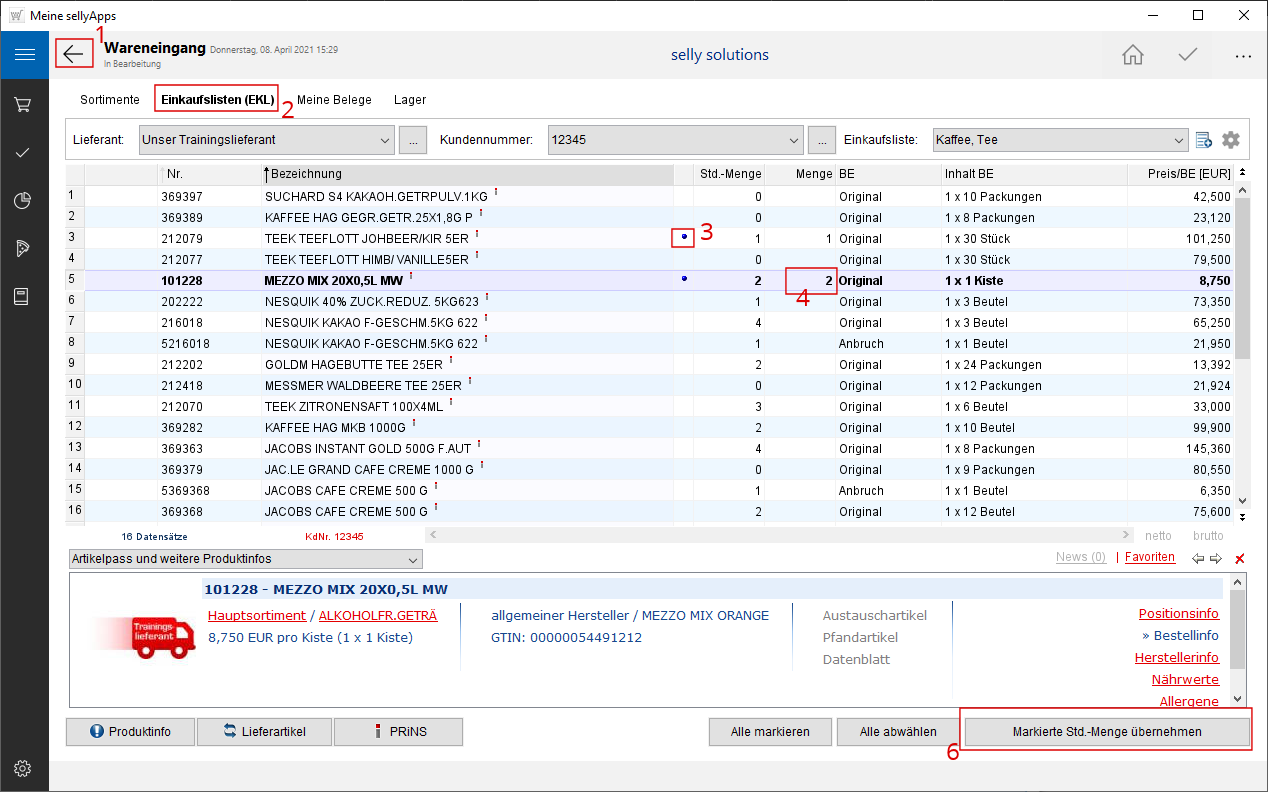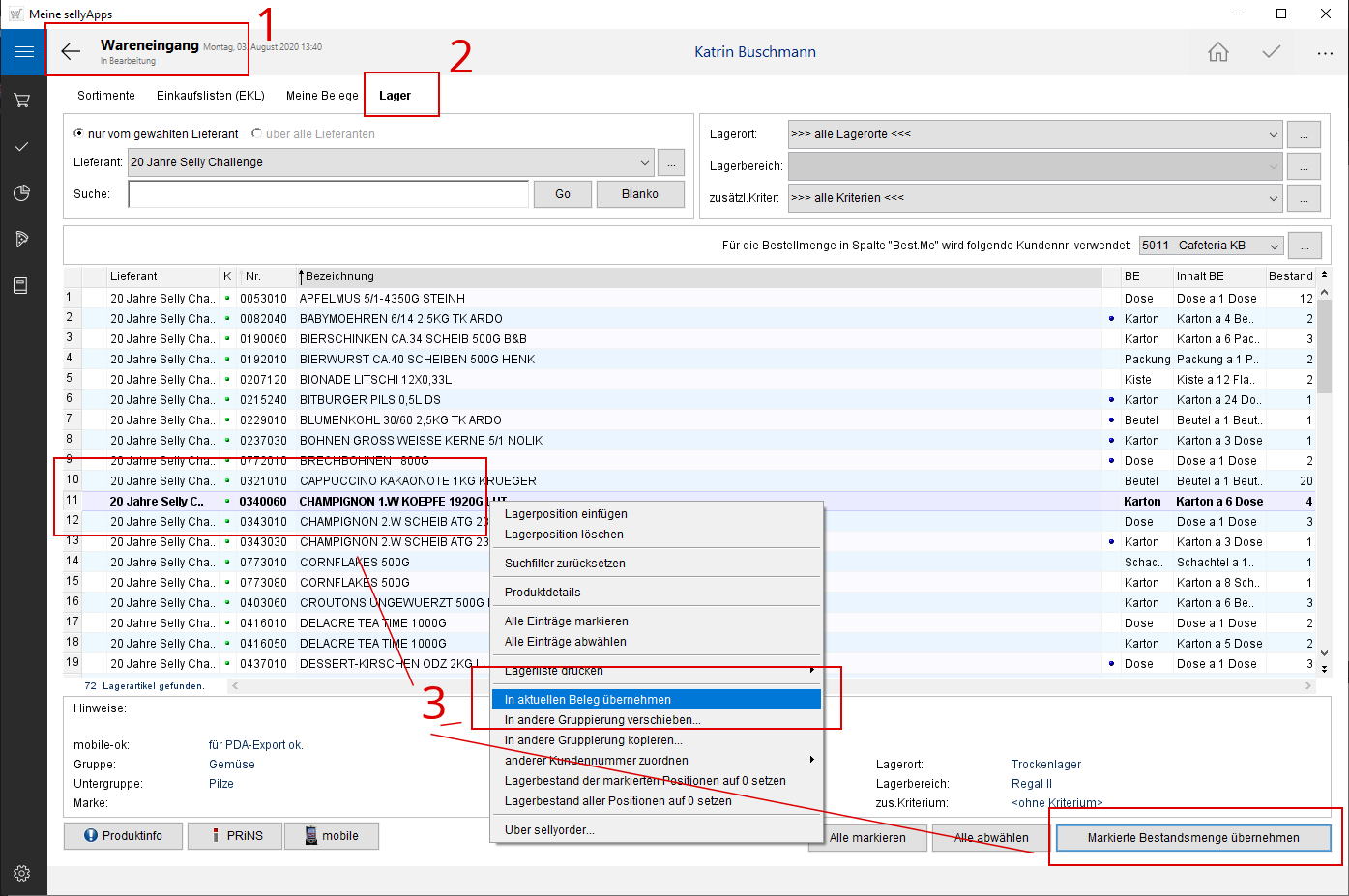![]()
online - Hilfe sellyApps - Warenbewegungen
Artikelübernahme in Ihren Beleg
Artikelübernahme aus Ihrer Bestellhistorie
Zur Übernahme der Artikel (jeweils mit Bestellmenge) in Ihren Beleg wählen Sie entweder:
- die Bestellzeile in der oberen Tabelle (s. Markierung 3) durch Doppelklick aus und übernehmen somit
die komplette Bestellung, d. h., alle unten aufgelisteten Artikel in Ihren Beleg (alle Artikel in der unteren Tabelle werden durch einen blauen Punkt
 gekennzeichnet, s.
Ergebnisbild) oder
gekennzeichnet, s.
Ergebnisbild) oder
- Sie markieren die Bestellzeile und nutzen nachfolgend im Kontextmenü (rechte Maustaste) den Eintrag Markierten Beleg in aktuellen Beleg übernehmen (s. Markierung 3, s. Ergebnisbild) oder
- Sie klicken auf einen einzelnen Artikel in der unteren Tabelle doppelt (dann wird genau dieser
Artikel übernommen und durch einen blauen Punkt
 gekennzeichnet)
(s. Markierung 4, s.
Ergebnisbild) oder
gekennzeichnet)
(s. Markierung 4, s.
Ergebnisbild) oder - Sie markieren einzelne Artikel in der unteren Tabelle (s. Markierung 5, s. Ergebnisbild) und nutzen auch hier zur Übernahme das Kontextmenü (Eintrag Markierte Artikel in aktuellen Beleg übernehmen, s. Markierung 4) oder
- Sie markieren in der unteren Tabelle Artikel und verwenden alternativ die Schaltfläche [Markierte Artikel in aktuellen Beleg übernehmen] (s. Markierung 5, s. Ergebnisbild).
Abschließend verlassen Sie die Bearbeitungsansicht über den Zurück-Pfeil (s. Markierung 1) und kehren in den aktuellen Beleg zurück.
Artikelübernahme aus Sortimenten
Übernahmemöglichkeiten:
- Durch Doppelklick auf den Artikel (Übernahme wird durch einen blauen Punkt
 gekennzeichnet, s. Markierung 3) oder
gekennzeichnet, s. Markierung 3) oder - Sie geben Artikel für Artikel die Menge ein (s. Markierung 4) und verlassen die Bearbeitungsansicht über den Zurück-Pfeil (s. Markierung 1) oder
- Sie markieren den bzw. die Artikel und nutzen nachfolgend im Kontextmenü (rechte Maustaste, s. Mouseover-Bild) den Eintrag In aktuellen Beleg übernehmen.
Artikelübernahme aus Ihrer Einkaufsliste
Übernahmemöglichkeiten:
- Durch Doppelklick auf den Artikel wird dieser mit der definierten Standardmenge
übernommen (Übernahme wird durch einen blauen Punkt
 gekennzeichnet,
s. Markierung 3) oder
gekennzeichnet,
s. Markierung 3) oder - Sie geben Artikel für Artikel die Menge ein (Spalte Menge) (auch hier wird jeder Artikel durch einen blauen Punkt
 gekennzeichnet, s. Markierung 4) und verlassen die
Bearbeitungsansicht über den Zurück-Pfeil (s. Markierung 1)
oder
gekennzeichnet, s. Markierung 4) und verlassen die
Bearbeitungsansicht über den Zurück-Pfeil (s. Markierung 1)
oder
- Sie markieren den bzw. die Artikel und nutzen nachfolgend im Kontextmenü (rechte Maustaste, s. Mouseover-Bild) den Eintrag Markierte Std.-Menge in den aktuellen Beleg übernehmen oder
- Sie übernehmen den bzw. die markierten Artikel mit Klick auf die Schaltfläche [Markierte Std.-Menge übernehmen] (s. Markierung 6).
Artikelübernahme aus Ihrer Lagerliste
Übernahmemöglichkeiten (Bestandsmenge wird übernommen) :
- Durch Doppelklick auf den Artikel (Übernahme wird durch einen blauen Punkt
 gekennzeichnet) und Verlassen der Bearbeitungsansicht über den
Zurück-Pfeil (s. Markierung 1) oder
gekennzeichnet) und Verlassen der Bearbeitungsansicht über den
Zurück-Pfeil (s. Markierung 1) oder - Sie markieren den bzw. die Artikel und nutzen nachfolgend im Kontextmenü (rechte Maustaste) den Eintrag In den aktuellen Beleg übernehmen (s. Markierung 3) oder
- Sie übernehmen den bzw. die markierten Artikel mit Klick auf die Schaltfläche [Markierte Bestandsmenge übernehmen].